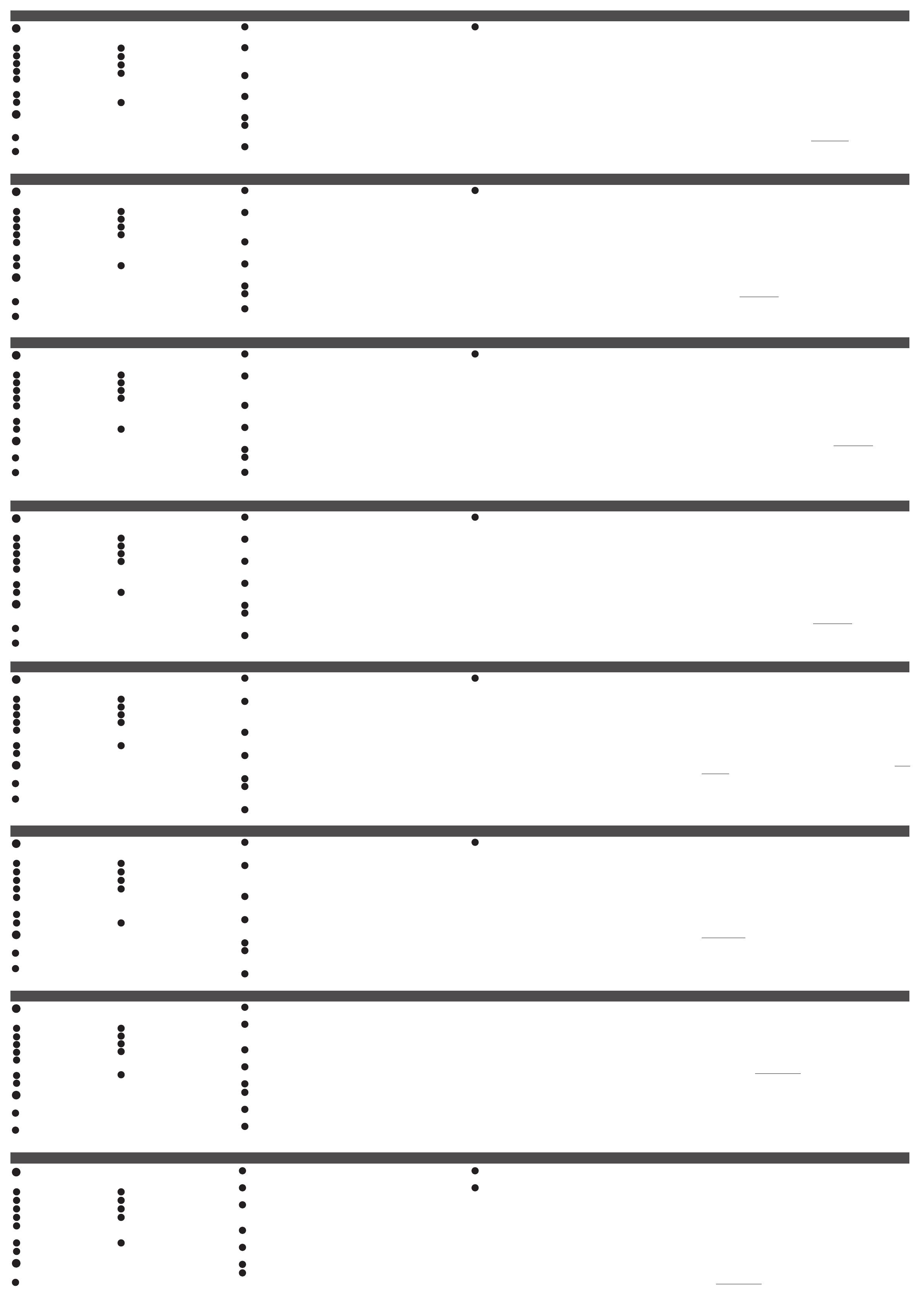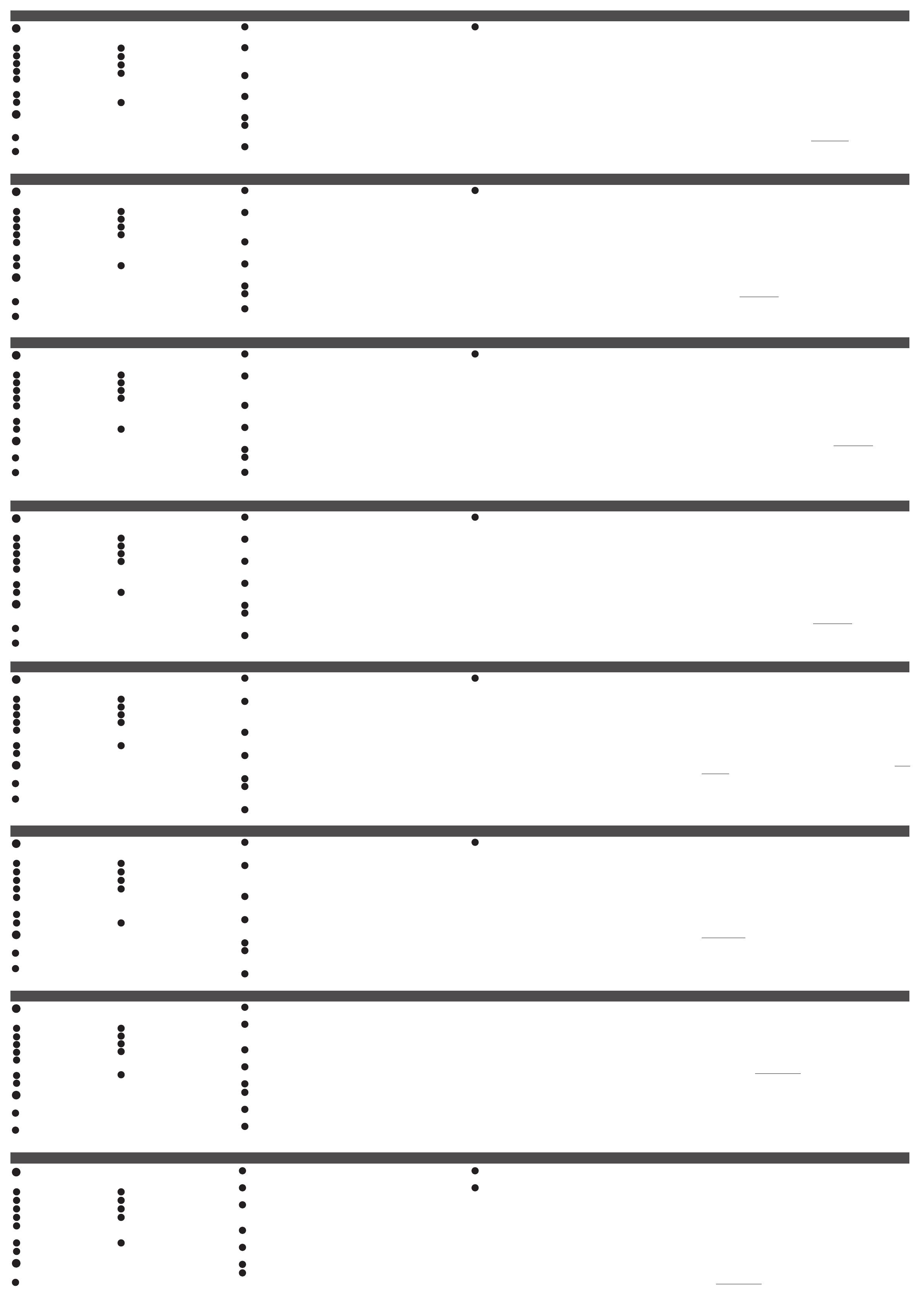
www.aten.com
www.aten.com
www.aten.com
www.aten.com
サポートお問合せ窓口:+81-3-5615-5811
www.aten.com
www.aten.com
技術服務專線:+886-2-8692-6959
www.aten.com
电话支持:
+86-400-810-0-810
www.aten.com
Phone: +82-2-467-6789
A
製品各部名称
フロントパネル
1
PC/KVM ポート
2
RS-232 DTE ポート
3
RS-232 DCE ポート
4
USB Type-B ポート
5
バ ー チャルメディアポ ート / ラップト
ップ USB コンソール(LUC)ポート
6
リセットボタン
7
電源表示 LED
リアパネル
1
接地線端子
2
電源ジャック
3
LAN ポート
4
コ ン ト ロ ー ル ポ ー ト( オ プ シ ョ ン の ア
クセスコントロールボックス「2XRT-
0015G」(別売り)にのみ接続)
5
ローカルコンソールポート
B
ハードウェアのセットアップ
接続図を参考にしながら以下の手順で CN9600 をセットアップしてください:
1
リアパネルのローカルコンソールポートに、USB キーボード、マウス、DVI モニ
ター、スピーカー、マイクを接続します。
2
同 梱 の KVM ケーブルを使 用して、CN9600 の PC/KVM ポートと USB
Type-B ポートを、サーバーまたは取り付けようとしている KVM スイッチのキ
ー ボ ー ド 、マ ウ ス 、ビ デ オ 、ス ピ ー カ ー 、マ イ ク の 各 ポ ー ト に 接 続 し ま す 。
3
(オプション)バーチャルメディア機能を使用する場合は、同梱の USB 2.0 ケー
ブルを使用して、サーバーの USB ポートを CN9600 のバーチャルメディアポ
ー ト に 接 続 し ま す 。
4
( オプション )ラップトップ U S B コンソ ー ル を 使 用 す る 場 合 は 、ラップトップ の
USB を LUC ポートに接続します。
OSD 設定でバーチャルメディアモードと LUC モードを切り替えることができ
ます。
5
(オプション)タッチパネルなど他のシリアルデバイス(デ ータターミナル機 器)を
使用する場合は、ネットワークスイッチコンソールケーブルで RS-232 DCE ポ
ー ト に 接 続 し ま す 。
6
(オプション)パソコンなど他のシリアルデバイス(データ端末装置)を使用する
場合は、ネットワークスイッチコンソールケーブルで RS-232 DTE ポートに接
続します。
7
ネットワークケーブルを CN9600 の LAN ポート 1 に接続します。
8
(オプション)2 本目のネットワークケーブルを CN9600 の LAN ポート 2 に
接 続します。
注 意: デュアル LAN 動作はオプションです。
9
同梱の電源アダプターを AC 電源に接続し、電源アダプターのケーブルを
CN9600 の電源ジャックに接続します。CN9600 の電源が入ります。
10
(オプション)別の電源アダプターを AC 電源に接続し、電源ケーブルを別の
CN9600 の電源ジャックに接続します。
注 意: デュアル電源動作はオプションです―第 2 電源はバックアップ用です;
第 2 電源アダプターは別途購入する必要があります。
安全上の理由から、アースワイヤーでスイッチを接地するよう推奨します。
操作
1. ブラウザを開き、ブラウザの URL ロケーションバーで、アクセスしたい CN9600
の IP アドレスを指定します。
注 意: IPアドレスはCN9600アドミニストレーターから取得することができます。
もしくは、ユーザーマニュアルの「IP アドレスの決定」セクションを参照して
ください。(デフォルト IP アドレス:192.168.0.60)
2.「セキュリティアラート」ダイアログボックスが表示された場合、本証明書は信頼
できますので許可してください。ログインページが現れます。
3. 有効なユーザー名とパスワードを入力します。
注 意: 初めてログインする場合、デフォルトユーザー名:administrator、デフォ
ルトパスワード:password を使用します。
4 .「 ロ グ イ ン 」を ク リ ッ ク す る と 、ブ ラ ウ ザ の メ イ ン ペ ー ジ が 現 れ ま す 。
ロ ー カ ル I P セットアップ
ローカルコンソールを使って、IP アドレスを設定します。全手順は OSD メイン画面
から開 始されます。
1. メイン画面を表示させるには、[ スクロールロック ] を 2 回タップします。
2. ログイン画面が表示されたら、有効なユーザー名とパスワードを入力して継続し
ます。
注 意:
初めてログインする場合、デフォルトユーザー名:administrator、デフォ
ルトパスワード:password を使用します。
I P インストーラー
Windows が実行されているコンピュータでは、IP インストーラーユーティリティで
IP アドレスを割り当てることができます:このユーティリティは、当社サイト www.
aten.com のダウンロードエリアから取得できます。クライアントコンピュータにユ
ーティリティをダウンロードしたら、IP インストーラープログラムが保存されている
ディレクトリに進み、IPInstaller.exe を実行します。
CN9600 1 ローカル / リモートアクセス共有 1 ポート DVI KVM overIP
A
하드웨어 리뷰
전면
1
PC/KVM 포트
2
RS-232 DTE 포트
3
RS-232 DCE 포트
4
USB Type-B 포트
5
버추얼 미디어 포트 / 랩탑 USB 콘
솔 (LUC) 포트
6
리셋 버튼
7
LED 표시등
후면
1
접지 단자
2
전원 잭
3
LAN 포트
4
컨트롤 포트 (“2XRT-0015G” 컨
트롤 박스에 액세스할 경우에만 사
용하며 컨트롤 박스는 별도 구매 필
요)
5
로컬 콘솔 포트
B
하드웨어 설치
스위치를 설치하려면 설치 다이어그램을 참조해 다음 단계를 수행하십시오 .
1
USB 키보드 , 마우스 , DVI 모니터 , 스피커 및 마이크를 후면 패널에 있는
로컬 콘솔 포트에 연결합니다 .
2
패키지에 동봉된 KVM 케이블을 사용해 CN9600 의 PC/KVM 포트와 USB
Type-B 포트를 설치하려는 서버 또는 KVM 스위치의 키보드 , 마우스 ,
비디오 , 스피커 , 마이크 포트에 연결합니다 .
3
( 선택 사항 ) 버추얼 미디어 기능을 사용하려면 패키지에 동봉된 USB 2.0
케이블을 사용해 서버의 USB 포트를 CN9600 의 버추얼 미디어 포트에
연결합니다 .
4
( 선 택 사항 ) 랩 탑 USB 콘솔을 사 용 하 려 면 랩탑의 USB 를 이 LUC
포트에 연결합니다 .
OSD 설정을 통해 버추얼 미디어 모드와 LUC 모드 사이에서 전환이
가능합니다 .
5
( 선택 사항 ) 터치패널과 같은 시리얼 장치 ( 데이터 단말 장치 ) 를
사용하는 경우 네트워크 스위치 콘솔 케이블을 사용해 RS-232 DCE
포트에 연결합니다 .
6
( 선택 사항 ) PC 와 같은 시리얼 장치 ( 데이터 통신 장치 ) 를 사용하는
경 우 네 트 워 크 스 위 치 콘 솔 케 이 블 을 사 용 해 RS-232 DTE 포 트 에
연결합니다 .
7
네트워크 케이블을 CN9600 의 LAN 포트 1 에 연결합니다 .
8
( 선택 사항 ) 두 번째 네트워크 케이블을 CN9600 의 LAN 포트 2 에
연결합니다 .
주의 : 듀얼 LAN 기능은 선택 사항입니다 .
9
패키지에 동봉된 전원 어댑터를 AC 전원 콘센트에 꽂은 후 전원 어댑터
케이블을 CN9600 의 전원 잭에 연결합니다 . 이제 CN9600 이 켜집니다 .
10
( 선택 사항 ) 또 하나의 전원 어댑터를 AC 전원 콘센트에 꽂은 후 전원
케이블을 CN9600 의 다른 전원 잭에 연결합니다 .
주의 : 이중 전원 기능은 선택 사항입니다 . 두 번째 전원은 백업용으로 두
번째 전원 어댑터는 별도로 구매해야 합니다 .
안전을 위해 접지선을 사용해 스위치를 접지하는 것이 좋습니다 .
작동 방법
1. 브라우저를 열고 브라우저의 URL 표시줄에 액세스하려는 CN9600 의 IP
주소를 입력합니다 .
주의 : IP 주소는 CN9600 관리자에게 받거나 사용자 설명서의 “IP 주소
할당” 섹션에서 확인할 수 있습니다 . ( 기본 설정된 IP 주소 :
192.168.0.60)
2. 보안 경고 대화상자가 나타나면 인증서를 수락하십시오 . 이 인증서는
신뢰할 수 있습니다 . 이제 로그인 페이지가 표시됩니다 .
3. 유효한 사용자 이름과 비밀번호를 입력합니다 .
주의 : 처음 로그인하는 경우 기본설정된 사용자 이름 (administrator) 과
비밀번호 (password) 를 사용합니다 .
4. 입력한 후 로그인을 클릭하면 메인 페이지가 나타납니다 .
로컬 IP 설정
로컬 콘솔을 사용해 IP 주소를 설정합니다 . 모든 과정은 OSD 메인 화면에서
시작합니다 .
1. 메인 화면을 표시하려면 [Scroll Lock] 을 두 번 누릅니다 .
2. 로그인 화면이 나타나면 유효한 사용자 이름과 비밀번호를 입력해
계속합니다 .
주의 : 처음 로그인하는 경우 기본설정된 사용자 이름 (administrator) 과
비밀번호 (password) 를 사용합니다 .
IP 인스톨러
Windows 를 실행하는 컴퓨터의 경우 다음과 같이 IP 인스톨러 유틸리티를
사용해 IP 주소를 할당할 수 있습니다 . 유틸리티는 당사 웹사이트
www.aten.com 의 다운로드 섹션에서 이용할 수 있습니다 . 클라이언트
컴퓨터에 유틸리티를 다운로드 한 후 IP 인스톨러가 있는 디렉터리로 이동해
IPInstaller.exe 를 실행합니다 .
CN9600 1- 로컬 / 원격 공유 액세스 싱글 포트 DVI KVM over IP 스위치
A
硬體檢視
前視圖
1
PC/KVM 連接埠
2
RS-232 DTE 連接埠
3
RS-232 DCE 連接埠
4
USB Type-B 連接埠
5
虛擬媒體連接埠 / 筆記型電腦 USB
控制端 (LUC) 連接埠
6
重設按鈕
7
電源 LED 指示燈
背視圖
1
接地端子
2
電源插孔
3
網路連接埠
4
控制連接埠(僅限連接至選配的存
取 控 制 盒 "2XRT-0015G", 該 設 備
需額外購買)
5
近端控制端連接埠
B
硬體安裝
欲安裝 CN9600,請參考安裝連線圖並執行以下步驟:
1
將 USB 鍵盤、滑鼠、DVI 顯示裝置、喇叭和麥克風連接到 CN9600 背面的
近端控制端埠。
2
使用隨附的 KVM 線材,連接 CN9600 的 PC/KVM 埠和 USB Type-B 埠至所
要安裝的伺服器或 KVM 多電腦切換器的鍵盤、滑鼠、螢幕、喇叭和麥克風埠。
3
( 選擇性步驟 ) 如欲使用虛擬媒體功能,請使用隨附的 USB 2.0 線材連接伺
服器的 USB 埠至 CN9600 的虛擬媒體埠。
4
( 選擇性步驟 ) 如欲使用筆記型電腦控制端,請連接筆記型電腦的 USB 至
LUC 埠。
您可透過 OSD 設定切換虛擬媒體模式和 LUC 模式。
5
( 選擇性步驟 ) 如欲使用其他序列裝置(數據終端設備),例如觸控面板,
請使用網路交換控制線材將其連接至 RS-232 DCE 埠。
6
( 選擇性步驟 ) 如欲使用其他序列裝置(數據通信設備),例如 PC,請使
用網路交換控制線材將其連接至 RS-232 DTE 埠。
7
將網路線插入 CN9600 的網路連接埠 1。
8
( 選擇性步驟 ) 將另一條網路線插入 CN9600 的網路連接埠 2。
注意:雙網路操作為選擇性步驟。
9
將隨附的電源變壓器插入交流電源,再將電源變壓器線材插入 CN9600 的
其中一個電源插孔。此時 CN9600 已開機。
10
( 選擇性步驟 ) 將另一個電源變壓器插入交流電源,再將電源線插入
CN9600 的另一個電源插孔。
注意: 雙電源操作為選擇性步驟 - 第二個電源作為備用;第二個電源變壓器
需額外購買。
基於安全考量,我們建議您使用接地線將 CN9600 接地。
操作
1. 開啟瀏覽器,並在瀏覽器的網址列輸入欲存取的 CN9600 IP 位址。
注意: 您可透過 CN9600 管理員取得 IP 位址,或參考使用手冊的“IP 位址
設定”章節。(預設 IP 位址:192.168.0.60)
2. 若出現安全警示對話框,請選擇接受認證(可信任此認證)。之後會顯示登
入頁面。
3. 輸入有效的使用者名稱和密碼。
注意: 若是首次登入,請使用預設的使用者名稱:administrator;預設密碼
為:password。
4. 點選登入,即可打開瀏覽器主頁。
近端 IP 設定
使用近端控制端設定 IP 位址。所有步驟均從螢幕選單主畫面開始。
1. 請點擊 [Scroll Lock] 兩次,以啟動螢幕選單主畫面。
2. 當登入畫面出現時,請輸入有效的使用者名稱和密碼以繼續執行。
注意: 若是首次登入,請使用預設的使用者名稱:administrator;預設密碼
為:password。
IP Installer(IP 安裝工具)
使用 Windows 作業系統的電腦,可用 IP 安裝工具來指定 IP 位址:請至 ATEN
官網 www.aten.com,在下載專區取得此安裝程式;將此安裝程式下載到客
戶端電腦後,請至 IP 安裝工具所在的路徑,執行 IPInstaller.exe。
CN9600 1 位本地 / 遠端使用者分享存取 單埠 DVI KVM over IP 遠端電腦管理方案
A
硬件概览
前视图
1
PC/KVM 端口
2
RS-232 DTE 端口
3
RS-232 DCE 端口
4
USB Type-B 端口
5
虚拟媒体端口 / 笔记本电脑 USB
控制台 (LUC) 端口
6
复位按钮
7
电源指示灯
后视图
1
接地端子
2
电源插孔
3
局域网端口
4
控制端口(仅限连接到选配访问控
制 箱 "2XRT-0015G",该设 备 需 单
独购买)
5
本地控制台端口
B
硬件安装
如需安装交换机,请参考安装图并执行以下步骤:
1
将 USB 键盘、鼠标、DVI 显示器、音箱和麦克风连接到位于后面板上的本地
控制台端口。
2
使用此包装随附的 KVM 线缆将 CN9600 的 PC/KVM 端口和 USB Type-B 端口
连接到所要安装的服务器或 KVM 交换机的键盘、鼠标、视频、音箱和麦克风
端口。
3
( 可选 ) 如果想使用虚拟媒体功能,请使用此包装随附的 USB 2.0 线缆将服
务器的 USB 端口连接到 CN9600 的虚拟媒体端口。
4
( 可选 ) 如果想使用笔记本电脑 USB 控制台,请将笔记本电脑的 USB 端口连
接到此 LUC 端口。
可通过 OSD 设置在虚拟媒体模式和 LUC 模式之间切换。
5
( 可选 ) 如果正在使用其他串行设备(数据终端设备,如触摸面板),请使
用网络交换机控制台线缆将其连接到 RS-232 DCE 端口。
6
( 可选 ) 如果正在使用其他串行设备(数据通信设备,如 PC),请使用网
络交换机控制台线缆将其连接到 RS-232 DTE 端口。
7
将网线插入 CN9600 的局域网端口 1。
8
( 可选 ) 将另一根网线插入 CN9600 的局域网端口 2。
注:双局域网操作为可选方式。
9
将此包装随附的电源适配器插入交流电源,然后将电源适配器电缆插入
CN9600 的其中一个电源插孔。此时 CN9600 已开机。
10
( 可选 ) 将另一个电源适配器插入交流电源,然后将电源线插入 CN9600 的
另一个电源插孔。
注: 双电源操作为可选方式 - 第二个电源作为备用;第二个电源适配器需单
独购买。
为安全起见,我们建议您使用接地线将交换机接地。
操作
1. 打开浏览器并在浏览器的网址栏中指定想要访问的 CN9600 的 IP 地址。
注: 可通过 CN9600 管理员获得 IP 地址,或参见用户手册的“IP 地址确定”
部分。(默认 IP 地址:192.168.0.60)
2. 如果弹出“安全警报”对话框,请接受证书 - 可信任此证书。然后会显示“登
录”页面。
3. 输入有效的用户名和密码。
注: 如果是首次登录,请使用默认用户名:administrator;默认密码为:
password。
4. 然后点击“登录”即可打开浏览器主页。
本地 IP 设置
使用本地控制台设置 IP 地址。所有步骤均从 OSD 主界面开始。
1. 如需弹出主界面,请点击 [Scroll Lock] 两次。
2. 登录界面出现时,请输入有效的用户名和密码以便继续。
注: 如果是首次登录,请使用默认用户名:administrator;默认密码为:
password。
IP Installer
对于运行 Windows 的计算机,可使用 IP Installer 实用程序来分配 IP 地址:
可访问我们的网站 www.aten.com,在下载专区获得此实用程序;将此实
用程序下载到客户端计算机之后,进入 IP Installer 所在的目录,然后运行
IPInstaller.exe。
CN9600 1- 本地 / 远程共享访问单端口 DVI KVM IP 交换机
A
Огляд апаратного забезпечення
Вигляд спереду
1
Порт PC/KVM
2
DTE-порт RS-232
3
DCE-порт RS-232
4
USB-порт типу-B
5
Порт віртуального медіа/Порт
USB-консолі ноутбука (LUC)
6
Кнопка скидання
7
Світлодіодний індикатор живлення
Вигляд ззаду
1
Контакт заземлення
2
Гнізда живлення
3
Порти LAN
4
Порт керування (під'єднується
тільки до блоку контролю доступу
"2XRT-0015G", який треба
купувати окремо)
5
Порти локальної консолі
B
Установлення апаратного забезпечення
Щоб установити комутатор, зверніться до схеми установлення й виконайте
наведені нижче дії:
1
Вставте штекери USB-клавіатури, миші, DVI-монітора, динаміків та
мікрофона в порти локальної консолі, розміщені на задній панелі.
2
Використовуйте KVM-кабель, що надається в комплекті, для з'єднання ПК/
KVM-порта та USB-порта типу B CN9600 з портами клавіатури, миші, відео,
динаміків та мікрофона сервера або KVM-комутатором, що встановлюється.
3
(Додатково) Якщо бажаєте скористатись функцією віртуального середовища,
візьміть кабель USB 2.0, що надається в комплекті, для з'єднання USB-
порта на сервері з портом віртуального середовища на CN9600.
4
(Додатково) Якщо хочете використовувати ноутбук у якості USB-консолі,
під'єднайте USB-порт ноутбука до LUC-порта на цьому пристрої.
Ви можете перемикатися між режимом віртуального середовища і LUC-
режимом через налаштування екранного меню.
5
(Додатково) У разі використання інших послідовних пристроїв (кінцеве
обладнання даних), таких як сенсорна панель, під'єднайте його до DCE-
порта RS-232 за допомогою кабелю консолі мережевого комутатора.
6
(Додатково) У разі використання інших послідовних пристроїв
(обладнання передавання даних), таких як ПК, під'єднайте його до DTE-
порта RS-232 за допомогою кабелю консолі мережевого комутатора.
7
Під'єднайте мережевий кабель в порт 1 LAN на CN9600.
8
(Додатково) Під'єднайте другий мережевий кабель в порт 2 LAN на
CN9600.
Примітка: Використання двох LAN є необов'язковим.
9
З'єднайте адаптер живлення, що надається в комплекті, з джерелом
живлення змінної напруги, потім під'єднайте кабель адаптера живлення
до одного з гнізд живлення на CN9600. Тепер CN9600 увімкнуто.
10
(Додатково) З'єднайте інший адаптер живлення з джерелом живлення
змінної напруги, а потім з'єднайте кабель живлення з іншим гніздом
живлення на CN9600.
Примітка: Робота від двох джерел живлення не є обов'язковою – друге
джерело живлення слугує у якості резервного; другий адаптер
живлення треба купувати окремо.
З міркувань безпеки, ми радимо заземлити комутатор за допомогою провода
заземлення.
Експлуатація
1. Відкрийте браузер і вкажіть в адресному рядку IP-адресу того CN9600, до
якого хочете отримати доступ.
Примітка: Ви можете дізнатися IP-адресу в адміністратора CN9600 або
в розділі «Визначення IP-адреси» посібника користувача.
(Стандартна IP-адреса: 192.168.0.60)
2. Якщо з'явиться діалогове вікно оповіщення системи безпеки, прийміть
сертифікат – йому можна довіряти. З'явиться сторінка входу до системи.
3. Укажіть правильне ім'я користувача та пароль.
Примітка: При першому вході до системи використовуйте стандартне ім'я
користувача (administrator) і стандартний пароль (password).
4. Потім клацніть кнопку "Вхід до системи", щоб відкрити головну сторінку
браузера.
Локальне встановлення IP-адреси
Для встановлення IP-адреси використовуйте локальну консоль. Всі
процедури починаються з головного екрана екранного меню (OSD).
1. Щоб відкрити головний екран, двічі натисніть клавішу [Scroll Lock] на
клавіатурі.
2. Коли з'явиться екран входу в систему, введіть правильне ім'я користувача
й пароль, щоб продовжити.
Примітка: При першому вході до системи використовуйте стандартне ім'я
користувача (administrator) і стандартний пароль (password).
IP Installer
Для комп'ютерів, що працюють під управлінням Windows, IP-адресу можна
призначити за допомогою утиліти IP Installer: Цю утиліту можна знайти у
розділі Завантаження нашого веб-сайту www.aten.com. Після завантаження
утиліти на клієнтський комп'ютер, перейдіть в каталог, в якому міститься
програма IP Installer, і запустіть IPInstaller.exe.
CN9600 DVI KVM-комутатор з доступом по IP, 1 портовий, одночасний спільний доступ для одного локального та одного дистанційного користувача
A
Análise do hardware
Vista frontal
1
Porta PC/KVM
2
Porta RS-232 DTE
3
Porta RS-232 DCE
4
Porta USB Tipo-B
5
Porta multimédia virtual/Porta de
consola USB (LUC) de portátil
6
Botão de reposição
7
LED indicação ligado/desligado
Vista traseira
1
Terminal de ligação à terra
2
Fichas de alimentação
3
Portas LAN
4
Porta de controlo (liga apenas a
uma caixa de controlo de acesso
opcional “2XRT-0015G”, adquirida
separadamente)
5
Portas da consola local
B
Instalação do hardware
Para instalar o comutador, consulte o diagrama de instalação e execute os
seguintes passos:
1
Ligue o seu teclado, rato, monitor DVI, altifalantes e microfone USB nas
Portas da consola local situadas no painel traseiro.
2
Utilize o cabo KVM, fornecido neste pacote, para ligar a Porta de PC/KVM e a
Porta USB de tipo B do CN9600 às portas do teclado, rato, vídeo, altifalantes
e microfone do servidor ou do comutador KVM que está a instalar.
3
(Opcional) Se desejar utilizar a função de multimédia virtual, utilize o cabo
USB 2.0 fornecido neste pacote, para ligar uma porta USB no servidor à porta
multimédia virtual do CN9600.
4
(Opcional) Se desejar utilizar uma consola USB de portátil, ligue a porta USB
do portátil a esta porta LUC.
Pode alternar entre o modo multimédia virtual e o modo LUC através das
definições de OSD.
5
(Opcional) Se estiver a utilizar outros dispositivos em série (equipamento de
terminal de dados), como um painel tátil, ligue-o à porta RS-232 DCE com
um cabo de rede de comutação de consola.
6
(Opcional) Se estiver a utilizar outros dispositivos em série (equipamento de
comunicação de dados), como um PC, ligue-o à porta RS-232 DTE com um
cabo de rede de comutação de consola.
7
Ligue um cabo de rede à Porta LAN 1 do CN9600.
8
(Opcional) Ligue um segundo cabo de rede à Porta LAN 2 do CN9600.
Nota: A operação dual LAN é opcional.
9
Ligue o adaptador de alimentação, fornecido neste pacote, a uma fonte de
alimentação CA, e em seguida, ligue o cabo do adaptador de energia a uma
das fichas de alimentação do CN9600. Agora o CN9600 está ligado.
10
(Opcional) Ligue o adaptador de alimentação a uma fonte de alimentação CA
e, em seguida, ligue o cabo de alimentação à outra ficha de alimentação do
CN9600.
Nota: A operação com alimentação dupla é opcional - a segunda fonte de
alimentação destina-se à cópia de segurança; um segundo adaptador
de alimentação pode ser adquirido separadamente.
Por motivos de segurança, sugerimos que ligue o comutador à terra utilizando
um fio de aterramento.
Operação
1. Abra o seu browser e especifique o endereço IP do CN9600 a que pretende
aceder na barra de localização de URL do browser.
Nota: Pode obter o endereço IP a partir do administrador do CN9600 ou
consultar a secção "Determinação do endereço IP" do manual do
utilizador. (Endereço IP predefinido: 192.168.0.60)
2. Se surgir uma caixa de diálogo de Alerta de segurança, aceite o certificado - é
fidedigno. Surgirá a página de Início de sessão.
3. Indique um Nome de utilizador e Palavra-passe válidos.
Nota: Se estiver a iniciar sessão pela primeira vez, utilize o Nome de utilizador
predefinido: administrador; e a Palavra-passe predefinida: palavra-passe.
4. Em seguida, clique em Login para visualizar a Página principal do browser.
Configuração de IP local
Utilize a consola local para definir o endereço IP. Todos os procedimentos têm
início a partir do Ecrã principal de OSD.
1. Para visualizar o Ecrã principal, toque em [Scroll Lock] duas vezes.
2. Quando surgir o ecrã de início de sessão, insira um Nome de utilizador e uma
Palavra-passe válidos para continuar.
Nota: Se estiver a iniciar sessão pela primeira vez, utilize o Nome de utilizador
predefinido: administrador; e a Palavra-passe predefinida: palavra-
passe.
Instalador IP
Para computadores Windows, um endereço IP pode ser atribuído com o utilitário
Instalador IP: O utilitário pode ser obtido a partir da área de Transferências do
nosso website www.aten.com; depois de transferir o utilitário para o computador
do seu cliente, vá ao diretório no qual se encontra o programa do Instalador IP e
execute IPInstaller.exe.
CN9600 1-Comutador KVM over IP de porta DVI única local/remota de acesso partilhado
A
Donanım İncelemesi
Önden Görünüm
1
PC/KVM Portu
2
RS-232 DTE Portu
3
RS-232 DCE Portu
4
USB Type-B Portu
5
Sanal Medya Portu/Dizüstü
Bilgisayar USB Konsol (LUC) Portu
6
Sıfırlama Düğmesi
7
Güç LED'i
Arka Görünüm
1
Topraklama Terminali
2
Güç Jakları
3
LAN Portları
4
Kontrol Portu (yalnızca, ayrı satın
alınması gereken isteğe bağlı
erişim kontrol kutusu
"2XRT-0015G"ye bağlanır)
5
Yerel Konsol Portları
B
Donanım Kurulumu
Switch'i kurmak için kurulum diyagramına bakın ve aşağıdaki adımları izleyin:
1
USB klavyenizi, farenizi, DVI monitörünüzü, hoparlörlerinizi ve
mikrofonunuzu arka paneldeki Yerel Konsol Portlarına takın.
2
CN9600'ün PC/KVM Portunu ve USB Type-B Portunu sunucunun ya
da kurduğunuz KVM switch'in klavye, fare, video, hoparlör ve mikrofon
portlarına bağlamak için bu paket ile birlikte gelen KVM Kablosunu
kullanın.
3
(İsteğe bağlı) Sanal medya işlevini kullanmak istiyorsanız, sunucu
üzerindeki bir USB portunu CN9600'ün Sanal Medya Portuna bağlamak
için bu paket ile verilen USB 2.0 Kablosunu kullanın.
4
(İsteğe bağlı) Bir Dizüstü bilgisayar USB Konsolu kullanmak istiyorsanız,
dizüstü bilgisayarın USB'sini bu LUC Portuna bağlayın.
Sanal Medya modu ile LUC modu arasındaki geçişi OSD ayarlarında
yapabilirsiniz.
5
(İsteğe bağlı) Dokunmatik panel gibi diğer seri cihazları (veri terminali
ekipmanı) kullanıyorsanız, bunu bir ağ switch konsolu kablosu ile RS-232
DCE Portuna bağlayın.
6
(İsteğe bağlı) PC gibi diğer seri cihazları (veri iletişim ekipmanı)
kullanıyorsanız, bunu bir ağ switch konsolu kablosu ile RS-232 DTE
Portuna bağlayın.
7
CN9600'ün LAN Portu 1'e bir ağ kablosu takın.
8
(İsteğe bağlı) CN9600'ün LAN Portu 2'ye ikinci bir ağ kablosu takın.
Not: İkili LAN çalışması isteğe bağlıdır.
9
Bu paket ile verilen güç adaptörünü bir AC gücü kaynağına takın, ardından
güç adaptörünün kablosunu CN9600'ün Güç Jaklarından birine takın. Artık
CN9600 açılacaktır.
10
(İsteğe bağlı) Diğer güç adaptörünü bir AC gücü kaynağına takın, ardından
güç kablosunu CN9600'ün diğer Güç Jakına takın.
Not: İki güç ile çalıştırma isteğe bağlıdır – ikinci güç kaynağı yedektir;
ikinci bir güç adaptörü ayrı olarak satın alınmalıdır.
Güvenlik nedenleriyle, switch'i bir topraklama kablosu kullanarak
topraklamanız önerilir.
Çalıştırma
1. Tarayıcınızı açın ve erişmek istediğiniz CN9600'ün IP adresini tarayıcınızın
URL konum çubuğunda belirtin.
Not: IP adresini CN9600 yöneticisinden alabilir ya da kullanım kılavuzunda
"IP Adresi Belirleme" bölümüne bakabilirsiniz. (Varsayılan IP Adresi:
192.168.0.60)
2. Bir Güvenlik Uyarısı iletişim kutusu görünürse, sertikayı kabul edin – bu
sertika güvenilirdir. Oturum Açma sayfası görünür.
3. Geçerli bir Kullanıcı adı ve Parola girin.
Not: İlk kez oturum açıyorsanız, varsayılan Kullanıcı adı olarak
"administrator" ve varsayılan Parola olarak "password"ü kullanın.
4. Ardından tarayıcının Ana Sayfasını getirmek için Oturum Aç'a tıklayın.
Yerel IP Kurulumu
IP adresini ayarlamak için yerel konsolu kullanın. Tüm prosedürler OSD Ana
Ekranından başlar.
1. Ana Ekranı açmak için [Kaydırma Kilidi] tuşuna iki kez basın.
2. Oturum açma ekranı göründüğünde, devam etmek için geçerli bir Kullanıcı
adı ve Parola girin.
Not: İlk kez oturum açıyorsanız, varsayılan Kullanıcı adı olarak
"administrator" ve varsayılan Parola olarak "password"ü kullanın.
IP Installer
Windows çalıştıran bilgisayarlarda bir IP adresi, IP Installer yardımcı
programı tarafından atanabilir: Yardımcı program www.aten.com adresindeki
web sitemizin İndirme alanından temin edilebilir, yardımcı program istemci
bilgisayarınıza indirildikten sonra IP Installer programının yer aldığı dizine
gidin ve IPInstaller.exe programını çalıştırın.
CN9600 1-Yerel/Uzak Paylaşımlı Erişim, IP Switch üzerinden Tek Port DVI KVM
A
Opis urządzenia
Widok z przodu
1
Złącza PC/KVM
2
Złącze RS-232 DTE
3
Złącze RS-232 DCE
4
Złącze USB typu B
5
Złącze Virtual Media / złącze USB
laptopa konsoli (LUC)
6
Przycisk resetowania
7
Wskaźnik zasilania
Widok z tyłu
1
Zacisk uziemienia
2
Złącza zasilania
3
Złącza LAN
4
Złącze sterowania (podłączanie
tylko opcjonalnego modułu
kontroli dostępu 2XRT-0015G
sprzedawanego oddzielnie)
5
Złącza konsoli lokalnej
B
Instalacja urządzenia
Aby zainstalować przełącznik, skorzystaj ze schematu połączeń i wykonaj
następujące czynności:
1
Podłącz klawiaturę USB, mysz, monitor DVI, głośniki i mikrofon do złączy
konsoli lokalnej na panelu tylnym.
2
Korzystając z przewodu KVM, dostarczonego w pakiecie, połącz złącza PC/
KVM i USB typu B przełącznika CN9600 ze złączami klawiatury, myszy,
wideo, głośników i mikrofonu serwera lub instalowanego przełącznika KVM.
3
(Opcjonalnie) jeżeli chcesz korzystać z funkcji Virtual Media, za pomocą
dostarczonego przewodu USB 2.0 połącz złącze USB serwera ze złączem
Virtual Media przełącznika CN9600.
4
(Opcjonalnie) jeżeli chcesz używać laptopa jako konsoli, połącz jego
złącze USB z tym złączem LUC.
Przełączanie trybów Virtual Media i LUC odbywa się przy użyciu ustawień OSD.
5
(Opcjonalnie) jeżeli korzystasz z innych urządzeń ze złączem szeregowym
(wyposażenie terminalu danych), takich jak panel dotykowy, podłącz
je do złącza RS-232 DCE przewodem konsoli przełącznika sieciowego.
6
(Opcjonalnie) jeżeli korzystasz z innych urządzeń ze złączem szeregowym
(wyposażenie do przesyłania danych), takich jak komputer, podłącz
je do złącza RS-232 DTE przewodem konsoli przełącznika sieciowego.
7
Podłącz przewód sieciowy do złącza LAN nr 1 przełącznika CN9600.
8
(Opcjonalnie) podłącz drugi przewód sieciowy do złącza LAN
nr 2 przełącznika CN9600.
Uwaga: korzystanie z podwójnego połączenia LAN jest opcjonalne.
9
Zasilacz, dostarczony w tym pakiecie, podłącz do źródła zasilania prądem
przemiennym, a następnie podłącz przewód zasilacza do jednego
ze złączy zasilania przełącznika CN9600. Po wykonaniu powyższych
czynności przełącznik CN9600 jest włączony.
10
(Opcjonalnie) podłącz drugi zasilacz do źródła zasilania prądem
przemiennym, a następnie podłącz przewód zasilający do drugiego złącza
zasilania przełącznika CN9600.
Uwaga: Tryb podwójnego zasilania jest opcjonalny — drugi zasilacz jest
wyposażeniem zapasowym sprzedawanym oddzielnie.
Aby zapewnić bezpieczeństwo, zalecamy uziemienie przełącznika
odpowiednim przewodem.
Obsługa
1. Otwórz przeglądarkę i w pasku adresu przeglądarki wprowadź adres IP
przełącznika CN9600, do którego chcesz uzyskać dostęp.
Uwaga: adres IP można uzyskać od administratora przełącznika CN9600,
zajrzyj również do sekcji „Ustalanie adresu IP” w podręczniku
użytkownika (domyślny adres IP: 192.168.0.60).
2. Jeżeli zostanie wyświetlone okno dialogowe alertu zabezpieczeń,
zaakceptuj certykat (można go uznać za zaufany). Zostanie wyświetlona
strona logowania.
3. Wprowadź prawidłowe informacje w polach nazwa użytkownika i hasło.
Uwaga: podczas pierwszego logowania należy użyć domyślnej nazwy
użytkownika „administrator” i domyślnego hasła „password”.
4. Następnie kliknij przycisk Zaloguj, aby wyświetlić w przeglądarce stronę
główną.
Konguracja lokalnego adresu IP
Ustaw adres IP przy użyciu konsoli lokalnej. Wszystkie procedury są
wykonywane przy użyciu menu na ekranie głównym.
1. Aby wyświetlić ekran główny, dwa razy naciśnij przycisk [Scroll Lock].
2. Gdy zostanie wyświetlony ekran logowania, aby kontynuować, wprowadź
prawidłowe informacje w polach nazwa użytkownika i hasło.
Uwaga: podczas pierwszego logowania należy użyć domyślnej nazwy
użytkownika „administrator” i domyślnego hasła „password”.
Aplikacja IP Installer
W przypadku komputerów z systemem Windows można przypisać adres IP
przy użyciu aplikacji IP Installer. Aplikacja jest dostępna w obszarze
pobieranie w naszej witrynie internetowej www.aten.com. Po pobraniu
aplikacji na swój komputer kliencki przejdź do katalogu, w którym znajduje się
aplikacja IP Installer, i uruchom plik IPInstaller.exe.
CN9600 – przełącznik DVI KVM over IP z jednym złączem dostępu lokalnego/zdalnego